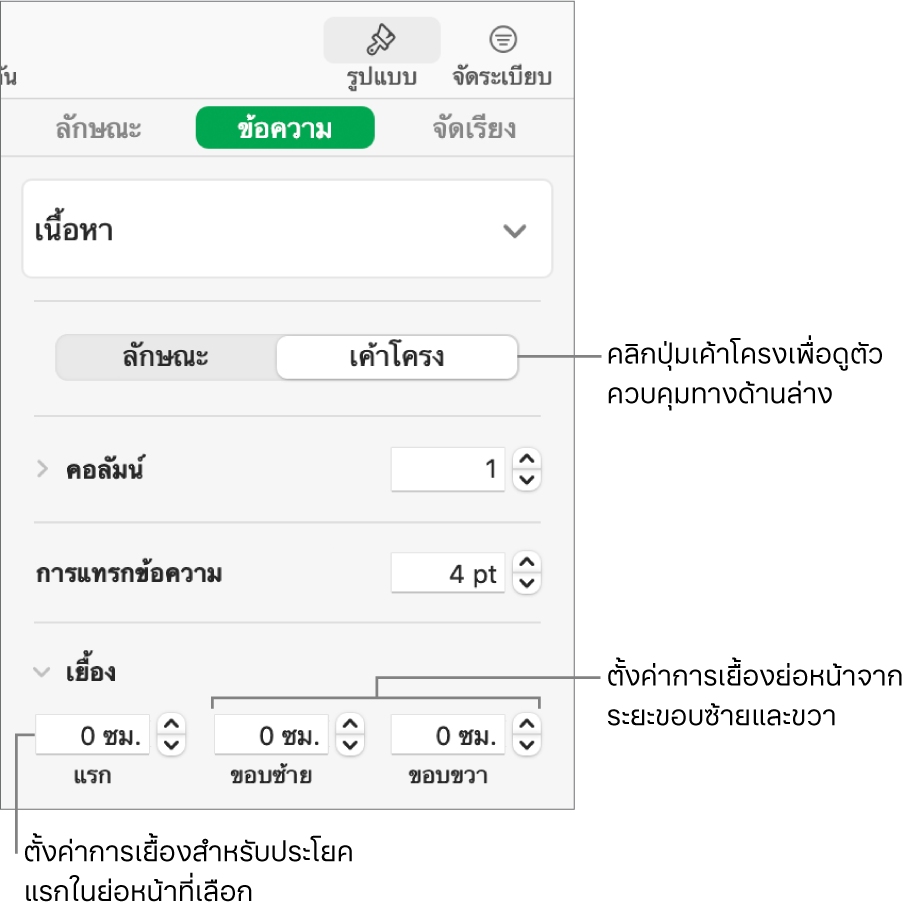คู่มือผู้ใช้ Numbers สำหรับ Mac
- ยินดีต้อนรับ
-
- ข้อมูลเบื้องต้นเกี่ยวกับ Numbers
- ข้อมูลเบื้องต้นเกี่ยวกับภาพ แผนภูมิ และวัตถุอื่นๆ
- สร้างสเปรดชีต
- เปิดหรือปิดสเปรดชีต
- แม่แบบที่ปรับแต่ง
- ใช้แผ่นงาน
- เลิกทำหรือทำกลับมาใหม่
- บันทึกสเปรดชีตของคุณ
- ค้นหาสเปรดชีต
- ลบสเปรดชีต
- พิมพ์สเปรดชีต
- เปลี่ยนพื้นหลังของแผ่นงาน
- Touch Bar สำหรับ Numbers
- ใช้ VoiceOver ในการสร้างสเปรดชีต
- ลิขสิทธิ์

จัดแนวข้อความใน Numbers บน Mac
คุณสามารถปรับข้อความในเซลล์ตาราง กล่องข้อความ หรือรูปร่าง เพื่อให้มีการจัดชิดซ้ายหรือขวา จัดกึ่งกลาง หรือจัดแนวทั้งด้านซ้ายและด้านขวา (แบบจัดเต็มแนว)
จัดแนวและจัดข้อความเต็มแนว
เลือกข้อความส่วนใดก็ได้ หรือคลิกกล่องข้อความหรือรูปร่างพร้อมข้อความ ถ้าคุณกำลังทำงานอยู่กับตาราง ให้คลิกเซลล์ตารางหรือเลือกแถวหรือคอลัมน์
ในแถบด้านข้างรูปแบบ
 ให้คลิกแถบข้อความ
ให้คลิกแถบข้อความคลิกปุ่มลักษณะใกล้ด้านบนสุดของแถบด้านข้าง จากนั้นคลิกปุ่มการจัดแนวที่คุณต้องการ
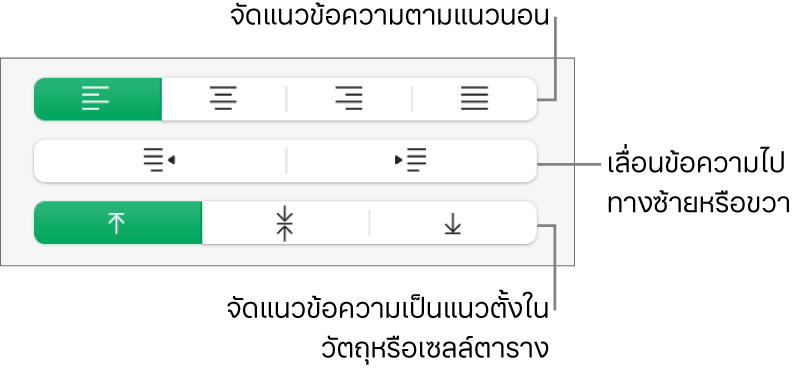
ตั้งค่าระยะขอบข้อความ
ข้อความในกล่องข้อความ รูปร่าง หรือเซลล์ตารางจะมีระยะห่างระหว่างข้อความกับวัตถุที่มีข้อความนั้นอยู่ตามค่าเริ่มต้น คุณสามารถปรับการเว้นระยะห่างนั้นได้โดยการตั้งค่าระยะขอบอื่น คุณสามารถเยื้องบรรทัดแรกของข้อความในย่อหน้าเพื่อสร้างการแบ่งที่มองเห็นได้และช่วยให้ผู้อ่านอ่านข้อความผ่านๆ ได้
เลือกข้อความที่คุณต้องการแก้ไขระยะขอบ
ปฏิบัติตามวิธีใดๆ ต่อไปนี้:
ในไม้บรรทัด ให้ลากเครื่องหมายระยะขอบ (สามเหลี่ยมสีน้ำเงิน) และเครื่องหมายการเยื้องบรรทัดแรก (สี่เหลี่ยมสีน้ำเงิน) ไปยังตำแหน่งที่คุณต้องการ ถ้าคุณไม่เห็นไม้บรรทัด ให้คลิก
 ในแถบเครื่องมือ จากนั้นเลือก แสดงไม้บรรทัด
ในแถบเครื่องมือ จากนั้นเลือก แสดงไม้บรรทัดคลิกปุ่มลักษณะ ใกล้กับด้านบนสุดของแถบด้านข้าง จากนั้นคลิกหนึ่งในปุ่มการเยื้องเริ่มต้นในส่วนการจัดแนวเพื่อเพิ่มหรือลดการเยื้องของย่อหน้าทั้งย่อหน้า
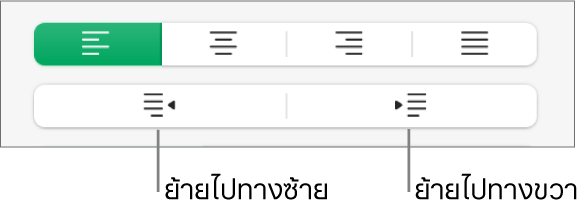
คลิกแถบข้อความที่ด้านบนสุดของแถบด้านข้าง จากนั้นคลิกปุ่มเค้าโครงที่ใต้ลักษณะย่อหน้า แล้วคลิกลูกศรแสดงผลที่อยู่ถัดจากการเยื้อง